
Microsoft Word 可以打开多种文件格式,包括PDF。如果您不想使用专用的 PDF 阅读器,请使用此文字处理程序来查看和编辑您的 PDF 文件。我们将向您展示在此应用中启动文件的两种不同方式。
如果您希望使用 Word 编辑 PDF,请注意该应用程序可能无法保留文件的所有原始格式。这是因为 Word 会将您的 PDF 转换为可编辑的文档,有时格式会丢失。
使用文件资源管理器在 Word 中打开 PDF
在 Word 中访问 PDF 文件的一种快速方法是在文件资源管理器中找到您的 PDF,然后从那里打开它。如果您是 Mac 用户,您可以打开 Finder,右键单击 PDF,然后选择打开方式 > Word。
要在 Windows 上执行此操作,首先,启动文件资源管理器窗口并找到您的 PDF。
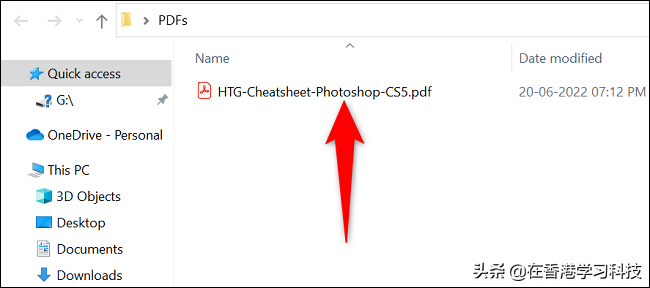
右键单击您的 PDF,然后从打开的菜单中选择打开方式 > 选择另一个应用程序。
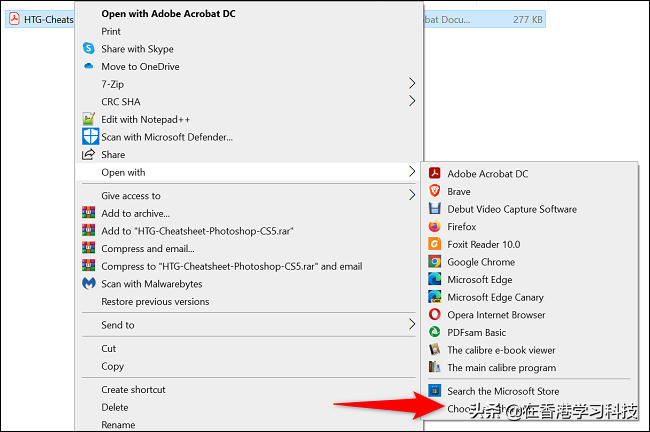
在应用列表中,选择 Word。如果您没有看到此应用程序,请单击“更多应用程序”,您将看到所有已安装的应用程序。
选择 Word 后,在底部单击“确定”。
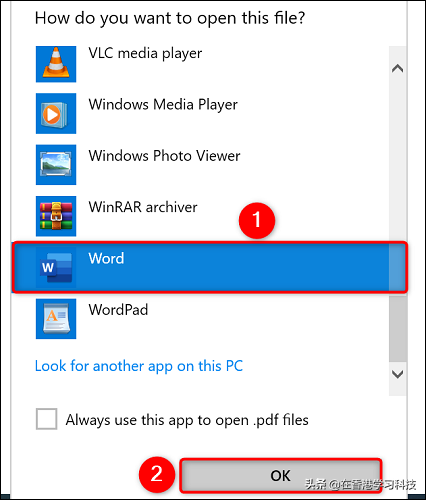
您的 PDF 将在 Word 中打开,您将收到提示。此提示表示 Word 会将您的文件转换为可编辑的文档,并且您可能会丢失一些格式。
单击“确定”继续。
提示:如果您以后不想收到此提示,请启用“不再显示此消息”选项,然后单击“确定”。

您现在可以在屏幕上查看 PDF 文件的内容。
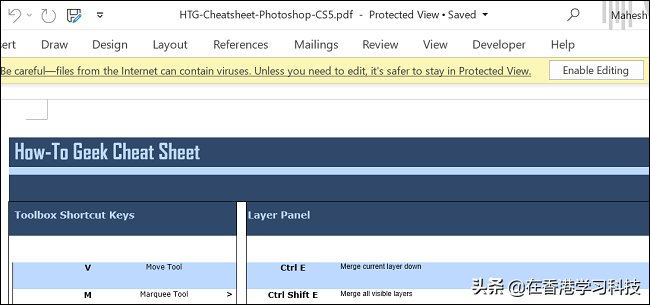
如果您想对文件进行更改,请在文件内容的顶部单击“启用编辑”。
这就是您在计算机上使用 Microsoft Word 作为PDF 阅读器的方式。很有用!
从 Word 应用程序中访问 PDF
如果您已经在 Word 中,则无需退出应用程序即可打开 PDF。您可以从应用程序内启动您的文件。
为此,请在 Word 的左上角单击“文件”。

从左侧边栏中,选择“打开”。

在中间栏中,单击“浏览”。
您将看到计算机的标准“打开”窗口。在这里,打开包含您的 PDF 的文件夹并双击 PDF 文件。
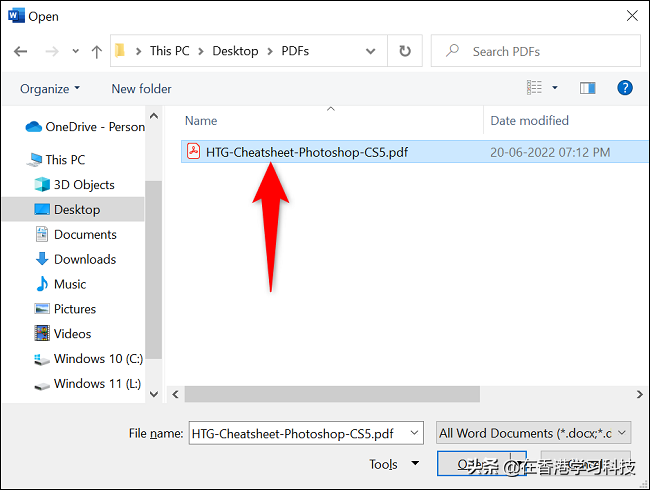
Word 将显示一条消息,说明您的 PDF 将被转换为可编辑的文档,并且您可能会丢失其某些格式。点击“确定”。

您的 PDF 内容现在显示在您的屏幕上。
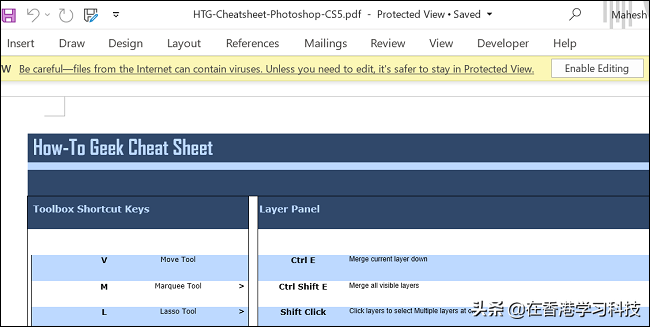
这就是在这个流行的文字处理应用程序中访问 PDF 的全部内容。享受!
